2022 PEUGEOT 308 apple carplay
[x] Cancel search: apple carplayPage 215 of 260

213
PEUGEOT i-Connect Advanced - PEUGEOT i-Connect
10PEUGEOT i-Connect
Advanced - PEUGEOT
i-Connect
Navigation GPS -
Applications
- Autoradio
multimédia
- Téléphone
Bluetooth
®
Les fonctions et réglages décrits varient
selon la version et la configuration du
véhicule, et selon le pays de
commercialisation.
Pour des raisons de sécurité et parce
qu’elles nécessitent une attention
soutenue de la part du conducteur, les
opérations suivantes doivent être réalisées
véhicule à l’arrêt et contact mis
:
–
Le jumelage du smartphone au système en
Bluetooth®.
–
L'utilisation du smartphone.
–
La connexion au Mirror Screen
(Apple®CarPlay® ou Android Auto).
–
Les réglages et paramétrages du système.
L'affichage du message Mode économie
d'énergie signale la mise en veille
imminente.
Pour plus d'informations sur le Mode
économie d'énergie se reporter à la rubrique
"Informations pratiques".
Avertissement
La navigation est une aide à la conduite.
Elle ne peut pas se substituer au conducteur.
Toutes les instructions de guidage doivent
être soigneusement vérifiées par l'utilisateur.
En utilisant la navigation, vous acceptez les
termes et conditions suivants
:
https://www.tomtom.com/en_gb/legal/
eula-automotive/?388448
Premiers pas
À la mise du contact, le système se met
en marche.
Appui court, contact coupé
: Marche / Arrêt du
système.
Appui court, contact mis
: Coupure /
Rétablissement du son.
Appui long, contact mis
: Lancement du mode
veille (coupure du son, extinction des écrans et
affichage de l'horloge).
Rotation
: Réglage du volume sonore.
Informations
Ce système donne accès aux éléments
suivants :
–
Commandes des équipements audio et du
téléphone avec affichage des informations
associées.
–
Services connectés et affichage des
informations associées.
–
Commandes du système de navigation et
affichage des informations associées (selon
équipement).
–
Reconnaissance vocale (selon équipement).
–
Heure et température extérieure.
–
Commandes et rappels des réglages du
système de chauffage
/ air conditionné.
–
Paramétrages des fonctions d'aides à
la
conduite, des fonctions de confort et de
sécurité, de la vision tête haute étendue (selon
équipement et version), des équipements audio
et du combiné numérique.
–
Paramétrage des fonctions spécifiques aux
véhicules hybrides rechargeables.
–
Affichage des fonctions d'aides visuelles à la
manœuvre.
–
Guide d'utilisation interactif.
–
T
utoriels vidéo (ex. : gestion des écrans, aides
à la conduite, reconnaissance vocale).
Bandeau supérieur
Certaines informations sont affichées en
permanence dans le bandeau supérieur de
l'écran tactile
:
Page 220 of 260

218
PEUGEOT i-Connect Advanced - PEUGEOT i-Connect
page de radio...) ou lancer une action
(température à 21°, appeler une personne
sélectionnée dans son répertoire...).
Appuyer brièvement sur un raccourci à
remplacer. Un panneau s'affiche avec tous
les raccourcis éligibles. Une notification vous
informe également de l'étape suivante à
appliquer.
Sélectionner le nouveau raccourci souhaité. Il
sera dupliqué dans le i-Toggles et remplacera
celui initialement sélectionné. Une notification
vous en informe également.
Pour quitter cette fonction à tout moment,
appuyer sur cette touche ou sur le bouton
principal "Domicile".
Commandes au volant
Commandes vocales :
Appui court, commandes vocales du
système (selon équipement).
Appui long, commandes vocales du smartphone
connecté en Bluetooth
® ou Mirror Screen®
(Apple®CarPlay® / Android Auto) via le système.Augmentation du volume sonore.
Diminution du volume sonore.
Couper le son : appui long sur le bouton
diminution du volume sonore.
Rétablir le son par un appui sur un des deux
boutons du volume sonore.
Appel entrant (appui court) : accepter
l'appel.
Appel en cours
(appui court) : raccrocher.
Appel entrant (appui long)
: refuser l'appel
entrant.
Hors appel (appui court)
: accéder au journal
d'appels du téléphone connecté en Bluetooth
®.
En connexion Mirror Screen® (appui court) :
accéder à la vue projetée de l'application
téléphone de votre équipement Mirror Screen
®.Radio : recherche automatique de
la station précédente / suivante
(dans la liste des radios triées par nom ou par
fréquences).
Média
: plage précédente / suivante,
déplacement dans les listes.
Téléphone
: naviguer dans le journal d'appels
du téléphone.
Appui court
: validation d'une sélection. Hors
sélection, afficher les listes.
Applications
Depuis la page d'accueil, appuyer sur
cette touche pour accéder au mur des
applications.
Depuis n'importe quelle page, appuyer
avec trois doigts ou plus sur l'écran
tactile pour faire apparaître le mur des
applications.
Aide Accéder au guide d'utilisation et regarder des
tutoriels.
Média
Sélectionner une source sonore, une
station de radio.
Mirror Screen®
Smartphone connecté en Mirror Screen® :
accéder à la vue projetée de Apple®CarPlay® ou
Android Auto.
Smartphone non connecté : accéder au menu
permettant de connecter un smartphone.
Navigation
(selon équipement)
Paramétrer le guidage et choisir sa destination.
Utiliser les services disponibles en temps réel
selon équipement.
Commandes vocales
(selon équipement)
Utiliser la reconnaissance vocale du système ou
du smartphone via le système.
Téléphone
Téléphone non connecté : permet
d'accéder au menu permettant de connecter un
téléphone.
Un téléphone connecté : permet d'accéder au
journal d'appels, aux contacts et aux réglages du
téléphone.
Deux téléphones connectés : permet d'accéder
au contenu du téléphone priorisé avec la
possibilité de changer la priorité du téléphone.
Paramètres
Principaux réglages du système audio, de
l'écran tactile et du combiné numérique.
Page 223 of 260
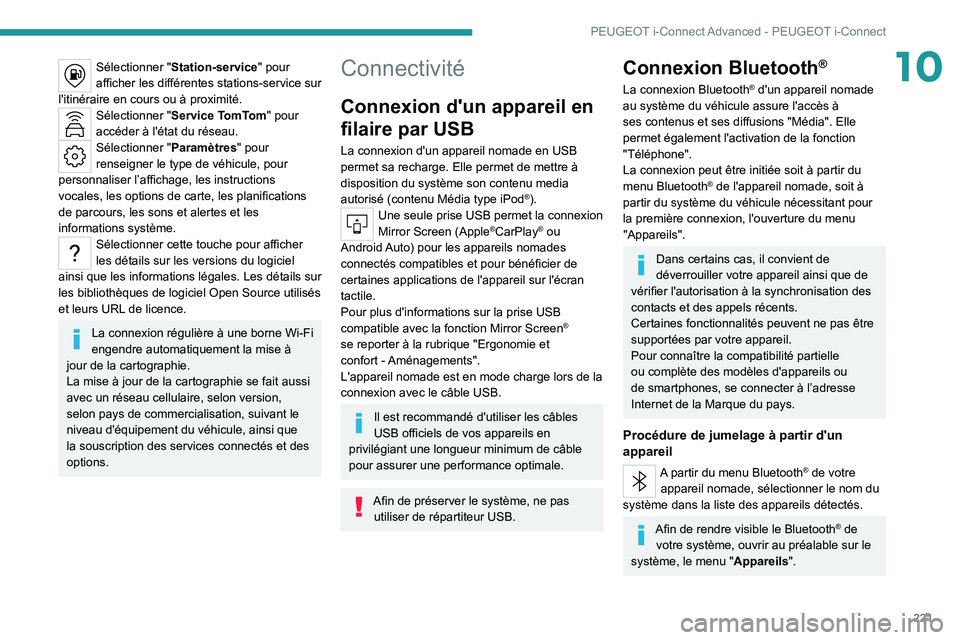
221
PEUGEOT i-Connect Advanced - PEUGEOT i-Connect
10Sélectionner "Station-service" pour
afficher les différentes stations-service sur
l'itinéraire en cours ou à proximité.
Sélectionner "Service TomTom" pour
accéder à l'état du réseau.
Sélectionner "Paramètres " pour
renseigner le type de véhicule, pour
personnaliser l’affichage, les instructions
vocales, les options de carte, les planifications
de parcours, les sons et alertes et les
informations système.
Sélectionner cette touche pour afficher
les détails sur les versions du logiciel
ainsi que les informations légales. Les détails sur
les bibliothèques de logiciel Open Source utilisés
et leurs URL de licence.
La connexion régulière à une borne Wi-Fi
engendre automatiquement la mise à
jour de la cartographie.
La mise à jour de la cartographie se fait aussi
avec un réseau cellulaire, selon version,
selon pays de commercialisation, suivant le
niveau d'équipement du véhicule, ainsi que
la souscription des services connectés et des
options.
Connectivité
Connexion d'un appareil en
filaire par USB
La connexion d'un appareil nomade en USB
permet sa recharge. Elle permet de mettre à
disposition du système son contenu media
autorisé (contenu Média type iPod
®).Une seule prise USB permet la connexion
Mirror Screen (Apple®CarPlay® ou
Android Auto) pour les appareils nomades
connectés compatibles et pour bénéficier de
certaines applications de l'appareil sur l'écran
tactile.
Pour plus d'informations sur la prise USB
compatible avec la fonction Mirror Screen
®
se reporter à la rubrique "Ergonomie et
confort
- Aménagements".
L'appareil nomade est en mode charge lors de la
connexion avec le câble USB.
Il est recommandé d'utiliser les câbles
USB officiels de vos appareils en
privilégiant une longueur minimum de câble
pour assurer une performance optimale.
Afin de préserver le système, ne pas utiliser de répartiteur USB.
Connexion Bluetooth®
La connexion Bluetooth® d'un appareil nomade
au système du véhicule assure l'accès à
ses contenus et ses diffusions "Média". Elle
permet également l'activation de la fonction
"Téléphone".
La connexion peut être initiée soit à partir du
menu Bluetooth
® de l'appareil nomade, soit à
partir du système du véhicule nécessitant pour
la première connexion, l'ouverture du menu "Appareils".
Dans certains cas, il convient de
déverrouiller votre appareil ainsi que de
vérifier l'autorisation à la synchronisation des
contacts et des appels récents.
Certaines fonctionnalités peuvent ne pas être
supportées par votre appareil.
Pour connaître la compatibilité partielle
ou complète des modèles d'appareils ou
de smartphones, se connecter à l’adresse
Internet de la Marque du pays.
Procédure de jumelage à partir d'un
appareil
A partir du menu Bluetooth® de votre
appareil nomade, sélectionner le nom du
système dans la liste des appareils détectés.
Afin de rendre visible le Bluetooth® de
votre système, ouvrir au préalable sur le
système, le menu "Appareils".
Page 225 of 260

223
PEUGEOT i-Connect Advanced - PEUGEOT i-Connect
10Supprimer un appareil
Appuyer sur l'application "Paramètres".
Dans la liste, sélectionner l'onglet
"Connectivité".
Sélectionner "Appareils" pour afficher la
liste des appareils jumelés.
Appuyer sur cette touche.
Appuyer sur "SUPPRIMER".
Confirmer en appuyant sur " OUI".
Certains appareils venant d'être
supprimés du système redemandent une
connexion, refuser cette demande.
Mirror Screen®
A la connexion d'un smartphone en Mirror Screen®, la position et certaines
données du véhicule sont transmises au
smartphone (ex
: marque, conduite à gauche
ou à droite, mode jour/nuit, vitesse
mécanique).
Connexion smartphones
Apple
®CarPlay®
La connexion d'un seul smartphone
Apple®CarPlay® peut être réalisée soit par câble
USB, soit en mode sans fil.
Activer au préalable la fonction CarPlay®
sur votre smartphone de marque Apple®.
Se reporter au site internet d'Apple en cas
de défaut de connexion de l'appareil pour
évaluer la compatibilité de l'appareil à cette
fonction.
Si le problème persiste, supprimer toutes
traces de connexions sur le smartphone
et sur le système avant de procéder à une
nouvelle connexion.
Brancher le smartphone au système via
la prise USB compatible Mirror Screen.
Le lancement de Apple
®CarPlay® est réalisé
automatiquement quelques secondes après
la connexion USB établie. Elle peut nécessiter
dans certains cas de déverrouiller votre appareil.
Le smartphone est en mode charge lorsqu’il est
relié par le câble USB.
Une seule prise USB permet la
connexion Mirror Screen®
(Apple®CarPlay®), se reporter à la rubrique
"Ergonomie et confort - Aménagements".
Il est recommandé d'utiliser les câbles USB
officiels des appareils en privilégiant une
longueur minimum de câble pour assurer une
performance optimale.
La connexion sans fil d'un appareil
Apple
®CarPlay® peut être initialisée depuis le
menu "Appareils".
Activer au préalable la fonction Bluetooth
® sur le
smartphone.
Appuyer sur l'application "Paramètres ".
Dans la liste, sélectionner l'onglet
"Connectivité".
Sélectionner "Appareils" pour afficher
l'appareil à connecter à Apple®CarPlay®.
Si l'appareil a déjà été connecté au système
en Bluetooth
®, sélectionner les réglages de
l'appareil dans la liste des appareils connus
et choisir Apple
®CarPlay® comme mode de
connexion sans fil.
Si l'appareil n'a jamais été connecté au système,
procéder à son jumelage, se reporter à la
rubrique "Connexion Bluetooth
®".
Le système détecte si le smartphone est
compatible Apple
®CarPlay® et propose de s'y
connecter à la suite du processus de jumelage.
La connexion automatique ultérieure du
smartphone nécessite l'activation du Bluetooth
®
de votre appareil.
Dès la connexion établie, appuyer sur
cette touche pour afficher l'interface
"Apple
®CarPlay®".
Faire un appui long sur le bouton des
commandes au volant, dire "Siri" pour
lancer les commandes vocales du smartphone.
Connexion smartphones
Android Auto
La connexion d'un seul smartphone Android Auto
peut être réalisée soit par câble USB, soit en
mode sans fil.
Page 230 of 260
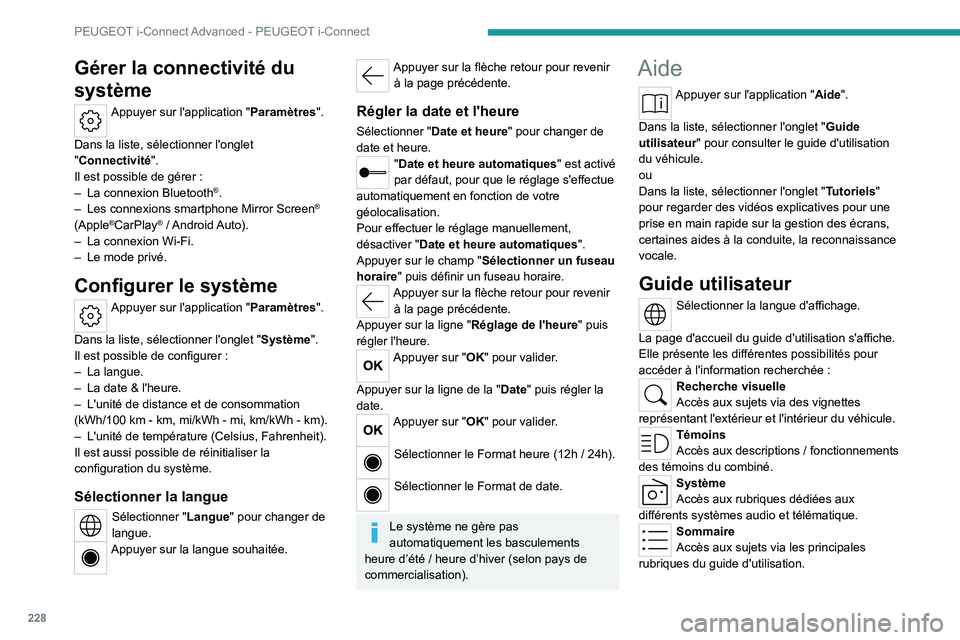
228
PEUGEOT i-Connect Advanced - PEUGEOT i-Connect
Gérer la connectivité du
système
Appuyer sur l'application "Paramètres".
Dans la liste, sélectionner l'onglet
"Connectivité".
Il est possible de gérer
:
–
La connexion Bluetooth®.
–
Les connexions smartphone Mirror Screen®
(Apple®CarPlay® / Android Auto).
–
La connexion Wi-Fi.
–
Le mode privé.
Configurer le système
Appuyer sur l'application "Paramètres ".
Dans la liste, sélectionner l'onglet " Système".
Il est possible de configurer
:
–
La langue.
–
La date & l'heure.
–
L'unité de distance et de consommation
(kWh/100 km
- km, mi/kWh - mi, km/kWh - km).
–
L'unité de température (Celsius, Fahrenheit).
Il est aussi possible de réinitialiser la
configuration du système.
Sélectionner la langue
Sélectionner "Langue" pour changer de
langue.
Appuyer sur la langue souhaitée.
Appuyer sur la flèche retour pour revenir à la page précédente.
Régler la date et l'heure
Sélectionner " Date et heure" pour changer de
date et heure.
"Date et heure automatiques" est activé
par défaut, pour que le réglage s'effectue
automatiquement en fonction de votre
géolocalisation.
Pour effectuer le réglage manuellement,
désactiver "Date et heure automatiques".
Appuyer sur le champ " Sélectionner un fuseau
horaire" puis définir un fuseau horaire.
Appuyer sur la flèche retour pour revenir à la page précédente.
Appuyer sur la ligne " Réglage de l'heure" puis
régler l'heure.
Appuyer sur "OK" pour valider.
Appuyer sur la ligne de la " Date" puis régler la
date.
Appuyer sur "OK" pour valider.
Sélectionner le Format heure (12h / 24h).
Sélectionner le Format de date.
Le système ne gère pas
automatiquement les basculements
heure d’été
/ heure d’hiver (selon pays de
commercialisation).
Aide
Appuyer sur l'application "Aide".
Dans la liste, sélectionner l'onglet " Guide
utilisateur" pour consulter le guide d'utilisation
du véhicule.
ou
Dans la liste, sélectionner l'onglet " Tutoriels"
pour regarder des vidéos explicatives pour une
prise en main rapide sur la gestion des écrans,
certaines aides à la conduite, la reconnaissance
vocale.
Guide utilisateur
Sélectionner la langue d'affichage.
La page d'accueil du guide d'utilisation s'affiche.
Elle présente les différentes possibilités pour
accéder à l'information recherchée
:
Recherche visuelle
Accès aux sujets via des vignettes
représentant l'extérieur et l'intérieur du véhicule.
Témoins
Accès aux descriptions / fonctionnements
des témoins du combiné.
Système
Accès aux rubriques dédiées aux
différents systèmes audio et télématique.
Sommaire
Accès aux sujets via les principales
rubriques du guide d'utilisation.
Page 233 of 260
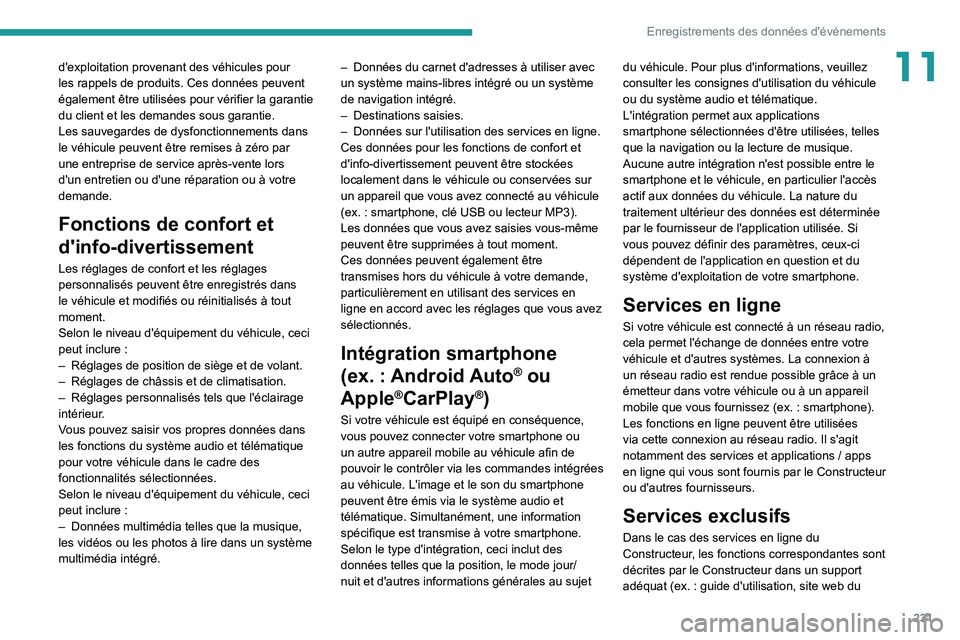
231
Enregistrements des données d'événements
11d'exploitation provenant des véhicules pour
les rappels de produits. Ces données peuvent
également être utilisées pour vérifier la garantie
du client et les demandes sous garantie.
Les sauvegardes de dysfonctionnements dans
le véhicule peuvent être remises à zéro par
une entreprise de service après-vente lors
d'un entretien ou d'une réparation ou à votre
demande.
Fonctions de confort et
d'info-divertissement
Les réglages de confort et les réglages
personnalisés peuvent être enregistrés dans
le véhicule et modifiés ou réinitialisés à tout
moment.
Selon le niveau d'équipement du véhicule, ceci
peut inclure :
–
Réglages de position de siège et de volant.
–
Réglages de châssis et de climatisation.
–
Réglages personnalisés tels que l'éclairage
intérieur
.
Vous pouvez saisir vos propres données dans
les fonctions du système audio et télématique
pour votre véhicule dans le cadre des
fonctionnalités sélectionnées.
Selon le niveau d'équipement du véhicule, ceci
peut inclure
:
–
Données multimédia telles que la musique,
les vidéos ou les photos à lire dans un système
multimédia intégré. –
Données du carnet d'adresses à utiliser avec
un système mains-libres intégré ou un système
de navigation intégré.
–
Destinations saisies.
–
Données sur l'utilisation des services en ligne.
Ces données pour les fonctions de confort et
d'info-divertissement peuvent être stockées
localement dans le véhicule ou conservées sur
un appareil que vous avez connecté au véhicule
(ex.
: smartphone, clé USB ou lecteur MP3).
Les données que vous avez saisies vous-même
peuvent être supprimées à tout moment.
Ces données peuvent également être
transmises hors du véhicule à votre demande,
particulièrement en utilisant des services en
ligne en accord avec les réglages que vous avez
sélectionnés.
Intégration smartphone
(ex. : Android Auto
® ou
Apple
®CarPlay®)
Si votre véhicule est équipé en conséquence,
vous pouvez connecter votre smartphone ou
un autre appareil mobile au véhicule afin de
pouvoir le contrôler via les commandes intégrées
au véhicule. L'image et le son du smartphone
peuvent être émis via le système audio et
télématique. Simultanément, une information
spécifique est transmise à votre smartphone.
Selon le type d'intégration, ceci inclut des
données telles que la position, le mode jour/
nuit et d'autres informations générales au sujet du véhicule. Pour plus d'informations, veuillez
consulter les consignes d'utilisation du véhicule
ou du système audio et télématique.
L'intégration permet aux applications
smartphone sélectionnées d'être utilisées, telles
que la navigation ou la lecture de musique.
Aucune autre intégration n'est possible entre le
smartphone et le véhicule, en particulier l'accès
actif aux données du véhicule. La nature du
traitement ultérieur des données est déterminée
par le fournisseur de l'application utilisée. Si
vous pouvez définir des paramètres, ceux-ci
dépendent de l'application en question et du
système d'exploitation de votre smartphone.
Services en ligne
Si votre véhicule est connecté à un réseau radio,
cela permet l'échange de données entre votre
véhicule et d'autres systèmes. La connexion à
un réseau radio est rendue possible grâce à un
émetteur dans votre véhicule ou à un appareil
mobile que vous fournissez (ex.
: smartphone).
Les fonctions en ligne peuvent être utilisées
via cette connexion au réseau radio. Il s'agit
notamment des services et applications
/ apps
en ligne qui vous sont fournis par le Constructeur
ou d'autres fournisseurs.
Services exclusifs
Dans le cas des services en ligne du
Constructeur, les fonctions correspondantes sont
décrites par le Constructeur dans un support
adéquat (ex.
: guide d'utilisation, site web du